Raspberry Pi は、計算タスクに関連するものであろうと、ゲームのプレイに使用するものであろうと、ユーザーがあらゆるアクティビティを実行できるようにするデバイスです。デバイスがあれば、さまざまな用途に使用できます。 Raspberry Pi 端末で動画ファイルを再生することに関心のあるユーザーは、「」という軽量のメディア プレーヤーをインストールすることで簡単に再生できます。 mplayer 」。コマンドライン ターミナルを使用して、Raspberry Pi システムでビデオ ファイルを実行します。
この記事は、Raspberry Pi でターミナルからビデオを再生するための詳細なガイドです。 MPlayer .
Raspberry Pi のターミナルからビデオを再生する方法
の MPlayer は軽量のツールであり、次の手順を使用して公式リポジトリから Raspberry Pi システムにインストールできます。
ステップ 1: Raspberry Pi でパッケージを更新する
先に進む前に、次のコマンドを実行して、Raspberry Pi システムにプリインストールされているパッケージを更新しましょう。
$ 須藤 適切な更新 && 須藤 適切なアップグレード
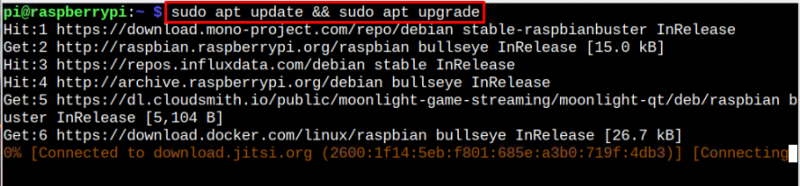
コマンドには時間がかかる場合がありますので、完了するまでお待ちください。
ステップ 2: Raspberry Pi に MPlayer をインストールする
インストールできます MPlayer 次のコマンドを使用して、Raspberry Pi 公式リポジトリから取得します。
$ 須藤 適切な インストール mplayer -Y
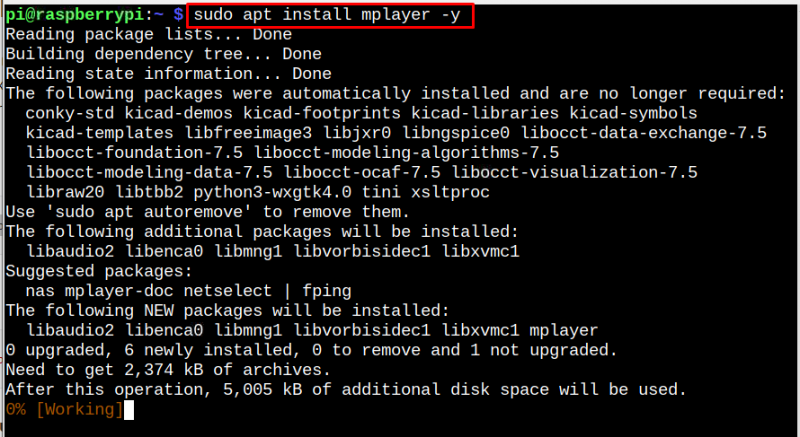
ステップ 3: MPlayer のインストールを確認する
確認するために MPlayer Raspberry Pi にインストールされている場合は、次のコマンドを適用してください。
$ mplayer -の 
Mplayer を使用して端末からビデオを再生する
ここで、ターミナルから任意のビデオを実行するには MPlayer 、以下のコマンド構文に従います。
$ mplayer < video_file_name > 。フォーマット私の場合、動画ファイルを再生しています」 my_video.mp4 ' 終えた MPlayer 、下の画像に示すように。
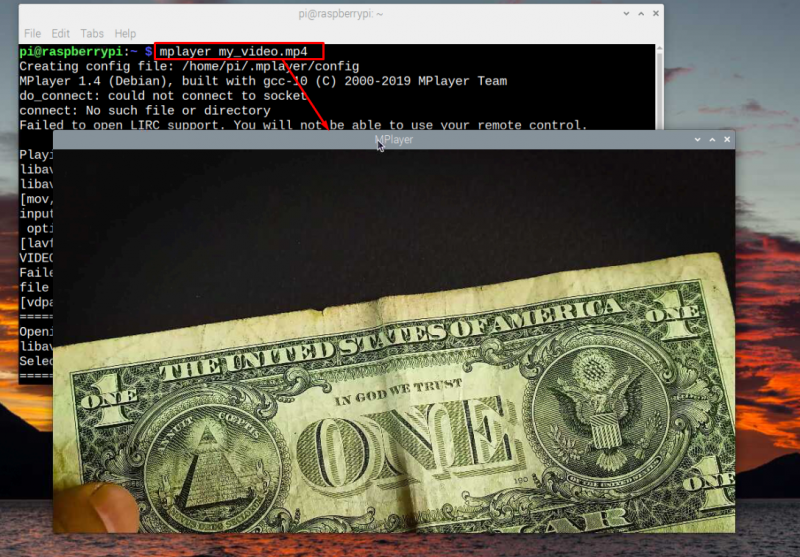
次のコマンド構文を使用して、フルスクリーン モードでビデオ ファイルを実行することもできます。
$ mplayer < video_file_name > 。フォーマット 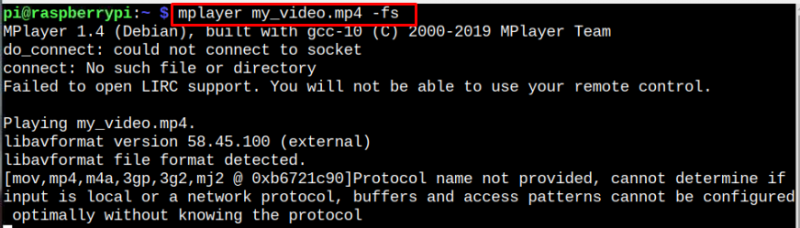
使用 左右の矢印キー キーボードからビデオを前後にスキップします。を押します。 スペース ボタンを押してビデオを一時停止するか、Esc ボタンを使用してビデオを閉じます。さらにヘルプが必要な場合は、次のコマンドを適用して、 MPlayer ヘルプセクション。
$ mplayer -h 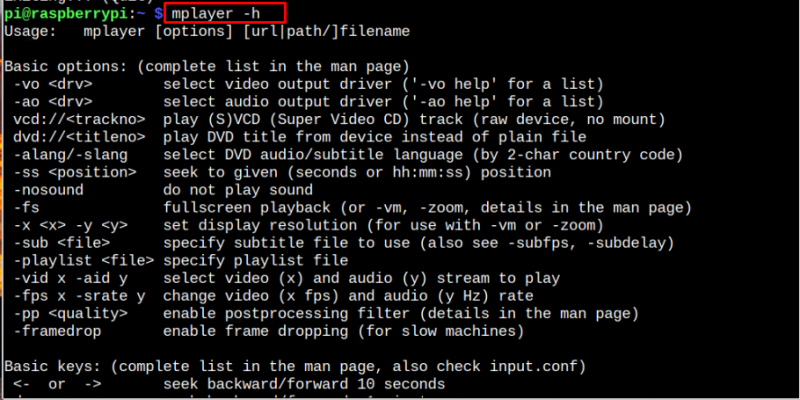
Raspberry Pi から MPlayer を削除する
削除できます MPlayer 次のコマンドを使用して Raspberry Pi から:
$ 須藤 適切な削除 mplayer -Y 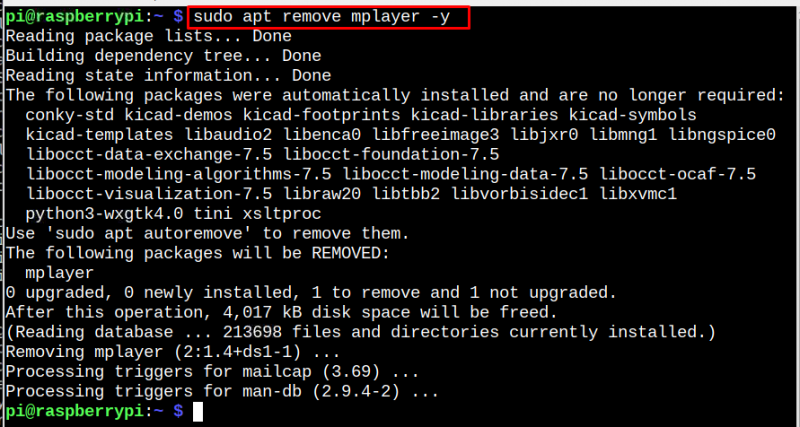
結論
MPlayer 端末からビデオ ファイルを再生するための軽量のコマンド ライン メディア プレーヤーです。このメディア プレーヤーのインストールは、そのリポジトリが既に Raspberry Pi ソース リポジトリ リストに含まれているため簡単です。インストール後、「 mplayer 」 コマンドに、再生するファイル名を指定します。